Как да промените настройките по подразбиране за Google акаунт

Ползвате многобройни Google акаунти на Android и PC и не знаете как да промените основния Google акаунт? Прочетете, за да научите секретните стъпки.
В Windows 10 по този начин включвате и изключвате системните икони.
1. Отидете на Настройки (клавишна комбинация: клавиш Windows + i).
2. Отидете на Персонализиране.
3. Отидете в лентата на задачите.
4. Отидете в областта за уведомяване.
5. Включете и изключете системните икони
Системните икони са всякакви икони, които се показват в системната област; системната област се намира отдясно на лентата на задачите на Windows 10 . Само в случай, че не знаете какво или къде е лентата на задачите, лентата на задачите се намира в долната част на вашия дисплей на Windows 10 по подразбиране. Единственият път, когато няма да видите лентата на задачите, е когато използвате приложение или браузър в режим на цял екран. Ако имате нужда от помощ с настройките на лентата на задачите, как да промените позицията на лентата на задачите в Windows 10 е полезно ръководство.
Системните икони, които обикновено ще виждате в Windows 10, включват часовник, сила на звука, мрежа, захранване, индикатор за вход, местоположение, център за действие, сензорна клавиатура, Windows Ink Workspace, тъчпад и микрофон. Тези системни икони могат да се променят в зависимост от версията на Windows 10, която работи на вашия компютър и какви приложения и програми сте инсталирали. Понякога приложенията и програмите, които позволявате да работят във фонов режим, също ще се появят в системната област. Ще трябва да промените настройките в отделните програми, за да премахнете техните икони от системната област.
Microsoft включва всички системни икони по подразбиране с предположението, че повечето хора ще искат да ги използват в един или друг момент. Въпреки това, има начин да ги включите или изключите в зависимост от вашите предпочитания. Няма смисъл да се разсейвате от ненужни икони в системната област. Включването и изключването на системните икони в Windows 10 е лесно, просто следвайте тези стъпки:
1. Отидете на Настройки (клавишна комбинация: клавиш Windows + i).
2. Отидете на Персонализиране. 3. Отидете в лентата на задачите. 4. Отидете в областта за уведомяване, изберете Включване или изключване на системните икони. 5. Включете и изключете системните икони в Windows 10.
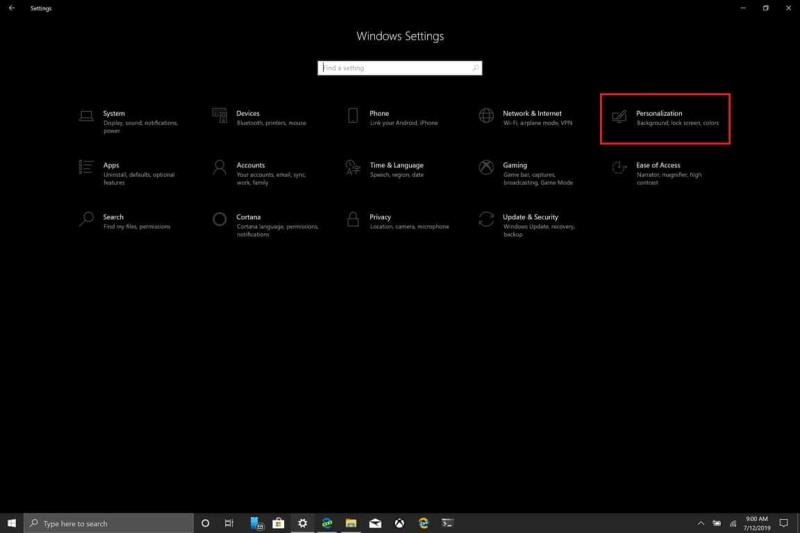
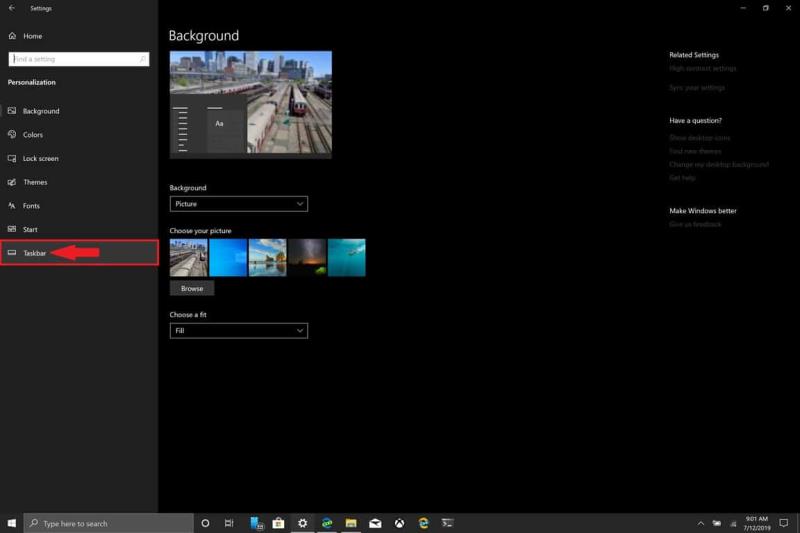
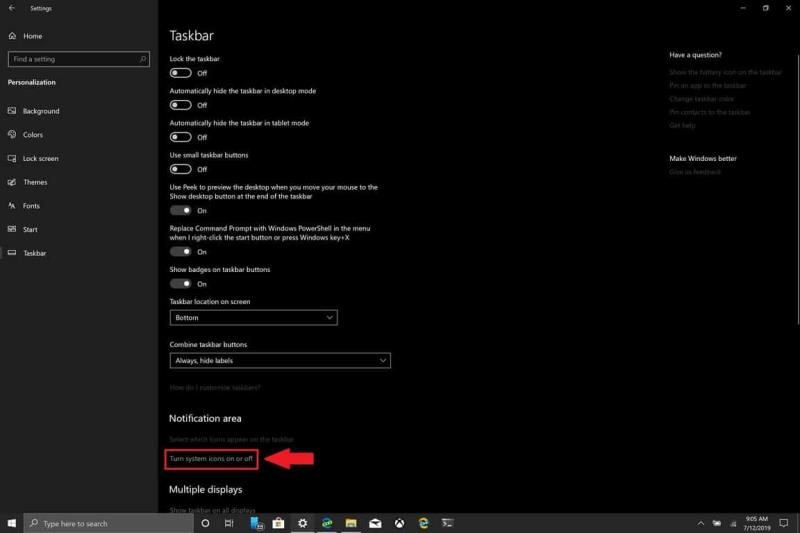
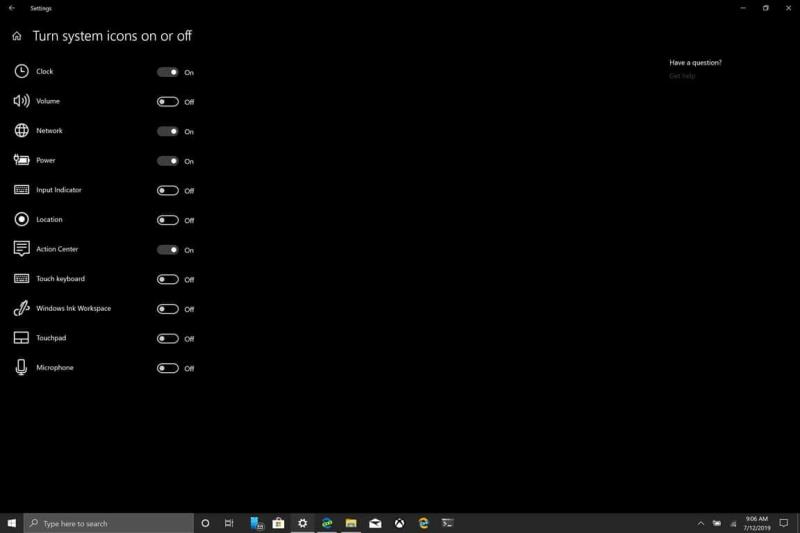
Важно е да се отбележи, че ако изключите иконата на системата за местоположение, вие не изключвате местоположението за вашия компютър. Научете как да промените настройките за поверителност на вашия компютър с Windows 10 . Лично, единствените икони, които ми трябват в системната област, са часовник, захранване, мрежа и център за действие. Промяната на броя на иконите в системната област може значително да намали разсейването, когато искате да бъдете по-продуктивни в Windows 10.
Ползвате многобройни Google акаунти на Android и PC и не знаете как да промените основния Google акаунт? Прочетете, за да научите секретните стъпки.
Имате този елегантен и мощен устройство, което е всичко, за което сте мечтали, нали? Но дори и най-добрите устройства имат нужда от малко време за почивка.
Нуждаете се от настройка на производителността на компютъра с Windows 11, 10, 8 и 7 или освобождаване на RAM за игри или работни приложения? Научете как да активирате или деактивирате Superfetch!
Когато активирате процента на батерията на вашия Android телефон, знаете колко заряд е останал. Ето лесния начин да го включите.
Нулирайте иконите на началния екран по подразбиране на вашия iPad и започнете отначало, за да организирате иконите за по-лесно намиране. Ето лесните стъпки, които да следвате.
Вижте колко лесно е да добавите дума или друг език към проверката на правописа на Firefox. Също така вижте как можете да изключите проверката на правописа за браузъра.
Когато отворите начална страница в който и да е браузър, искате да видите това, което ви харесва. Когато започнете да използвате различен браузър, искате да го настроите по свой вкус. Настройте персонализирана начална страница в Firefox за Android с тези детайлни стъпки и открийте колко бързо и лесно може да бъде направено.
Samsung Galaxy Z Fold 5 е едно от най-вълнуващите устройства от своето време през 2023 г. С неговия обширен сгъваем екран с размер 7.6 инча, допълнен от 6.2-инчов екран на капака, Z Fold 5 създава усещането, че държите и взаимодействате с бъдещето.
Как да активирате или деактивирате функцията за защита на файловете на Microsoft Windows, използвайки регистъра и други методи за Windows 10 и 11.
Как да предотвратите случайно набиране на номера (butt-dialing) на вашия Android смартфон.
В това ръководство ви показваме как да промените настройките за увеличение по подразбиране в Adobe Reader.
Променете търсещата машина по подразбиране в Opera за Android и се насладете на предпочитаните си опции. Открийте най-бързия начин. Променете търсещата машина, която браузърът Opera за Android използва, с тези лесни стъпки.
Прочетете тази статия, за да научите простия стъпка по стъпка процес за свързване на лаптоп към проектор или TV на Windows 11 и Windows 10 OS.
Открийте топ 10 важни стъпки за настройка и оптимизация на Windows 11, за да подобрите производителността и опита на потребителя.
Научете как да промените темата, цветовете и настройките си в Windows 11 за перфектно изживяване на работния плот.
Bluetooth ви позволява да свързвате устройства и аксесоари с Windows 10 към вашия компютър без нужда от кабели. Открийте как да решите проблеми с Bluetooth.
Научете как да настроите дисплея в Windows 10 за оптимално изживяване, включително мащабиране и HDR.
Един от начините да защитите поверителността си във Facebook е да скриете снимките си от обществеността и приятелите. Научете как да настроите правилата за поверителност на снимките си.
Случвало ли ви се е да сте в средата на нещо на вашия компютър с Windows 10 и да сте прекъснати и трябва да излезете или да изключите компютъра си? Искате ли да има начин да
В Windows 10 функцията File History ви позволява да архивирате копия на файлове и папки на защитени местоположения, в случай че изтриете нещо случайно. от
Научете как да промените темата, цветовете и настройките си в Windows 11 за перфектно изживяване на работния плот.
Научете топ 10 съвета и трика за Microsoft Edge, за да извлечете максимума от браузъра с помощта на нови функции и подобрения.
Научете как да активирате връзките на отдалечен работен плот на Windows 10 и получете достъп до вашия компютър от всяко устройство.
Bluetooth ви позволява да свързвате устройства и аксесоари с Windows 10 към вашия компютър без нужда от кабели. Открийте как да решите проблеми с Bluetooth.
Ако мислите как да промените потребителското име в Instagram, вие сте на правилното място. Прочетете блога от началото до края, за да разберете лесните стъпки и полезните съвети.
Синхронизирайте настройките на Windows 10 на всичките си устройства с новото приложение Настройки. Научете как да управлявате настройките за синхронизиране на вашия акаунт в Microsoft.
Открийте как да използвате Bing по-ефективно с нашите 8 съвета и трика. Научете как да подобрите търсенето си в Bing.
Опитвате се да изтриете празна страница в Word? В това ръководство ще ви покажем как да изтриете страница или празна страница в Word.
Това е един от най-големите въпроси, които потребителите задават, ако могат да видят „кой е прегледал техния профил в Instagram“. Научете как да проследите тези, които гледат профила ви!
Въпреки че телевизорът вероятно ще функционира добре без интернет връзка, ако имате кабелен абонамент, американските потребители започнаха да преминават към онлайн






















